Эта статья создана с использованием машинного перевода.
Добавление ведет к моему входящему ящику ведущих
Существует множество удобных способов добавления лидов в ваш Leads Inbox. Они варьируются от ручного добавления до импорта из таблицы и даже пакета дополнений Leadbooster, который предлагает свои собственные методы.
Вручную добавлять лиды
Чтобы создать лид вручную, перейдите в свою Папку Лидов и нажмите “+ Лид.”
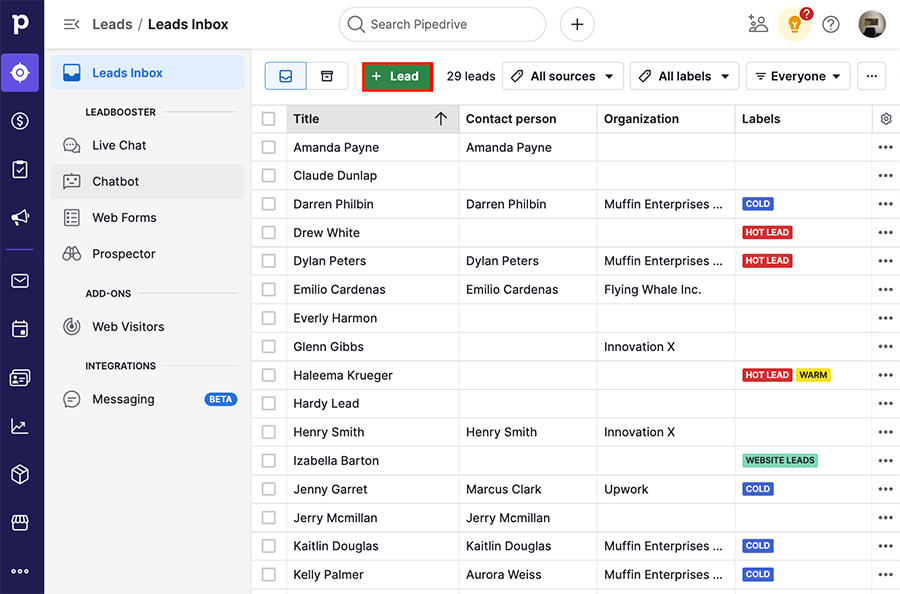
Вам нужно будет включить как минимум два поля, заголовок лида (обязательно) и одно из следующих:
- Имя человека
- Название организации
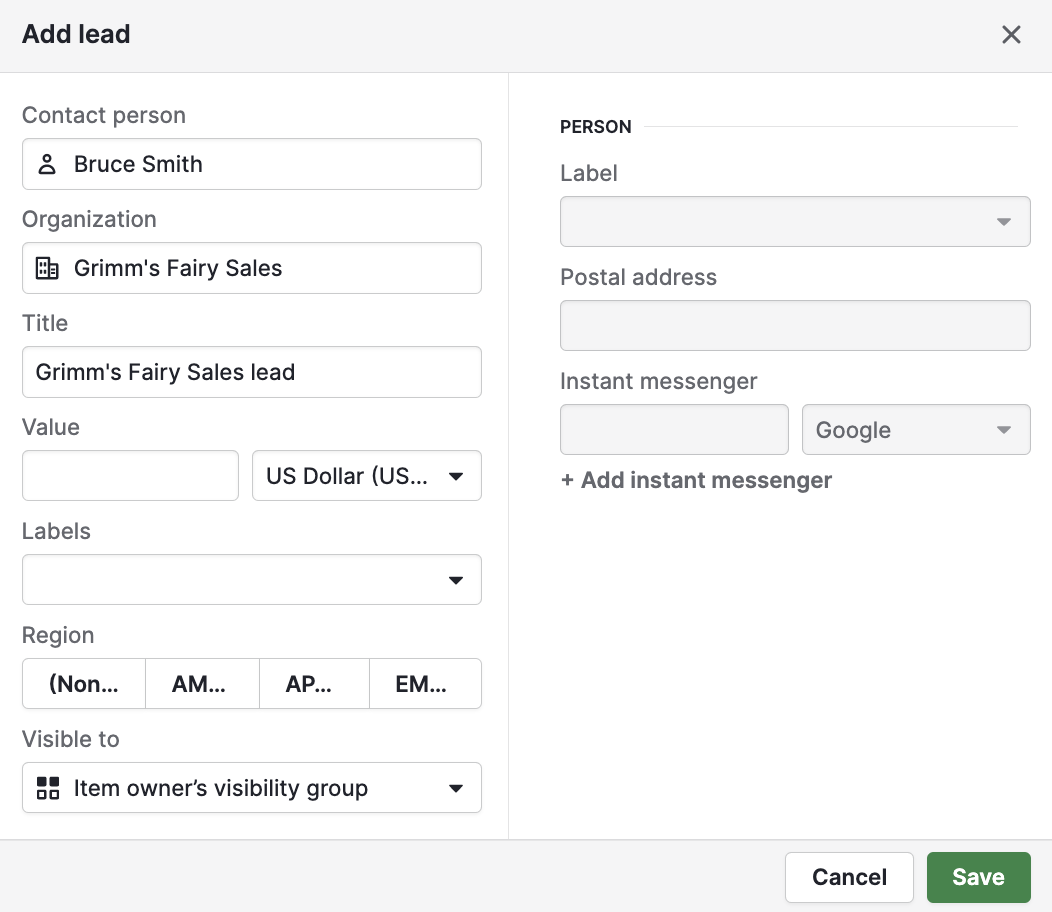
Импорт потенциальных клиентов из таблицы
Есть два способа импортировать потенциальных клиентов с помощью таблицы. Вы можете нажать на “...” в левом меню навигации, затем выбрать “Импорт данных.”
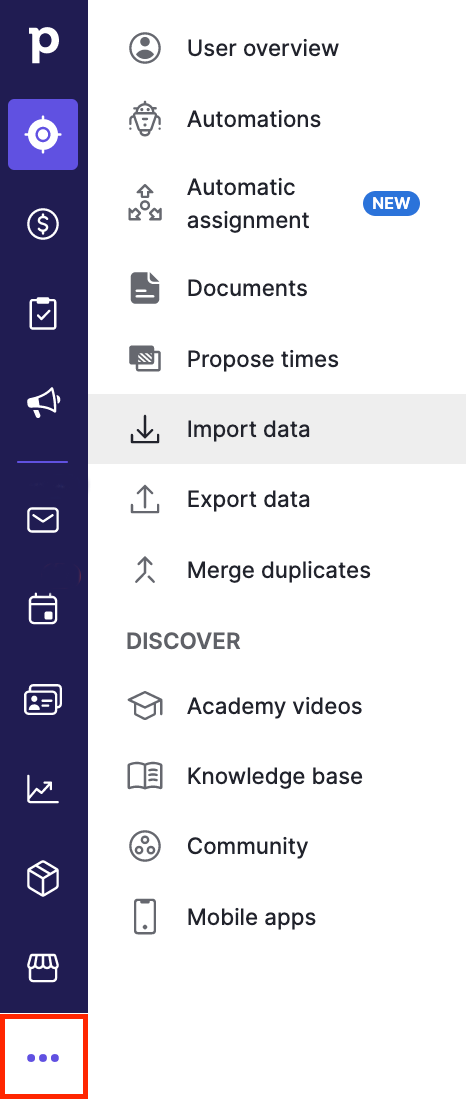
Или нажать “...” в Входящих потенциальных клиентах и выбрать “Импорт потенциальных клиентов.”
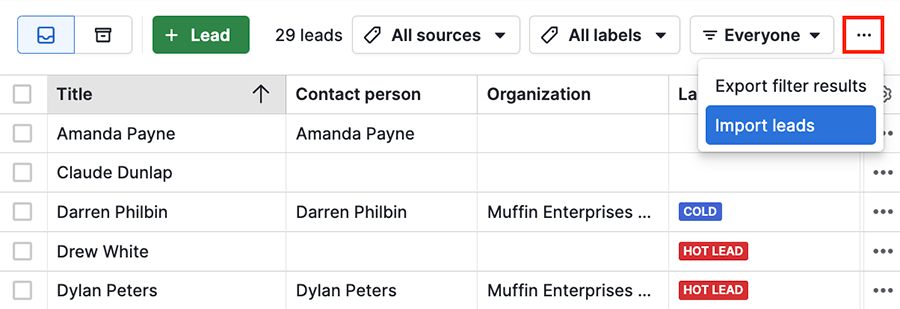
На этапе сопоставления, выберите значок потенциальные клиенты в разделе полей данных Pipedrive и выполните сопоставление столбцов соответственно.
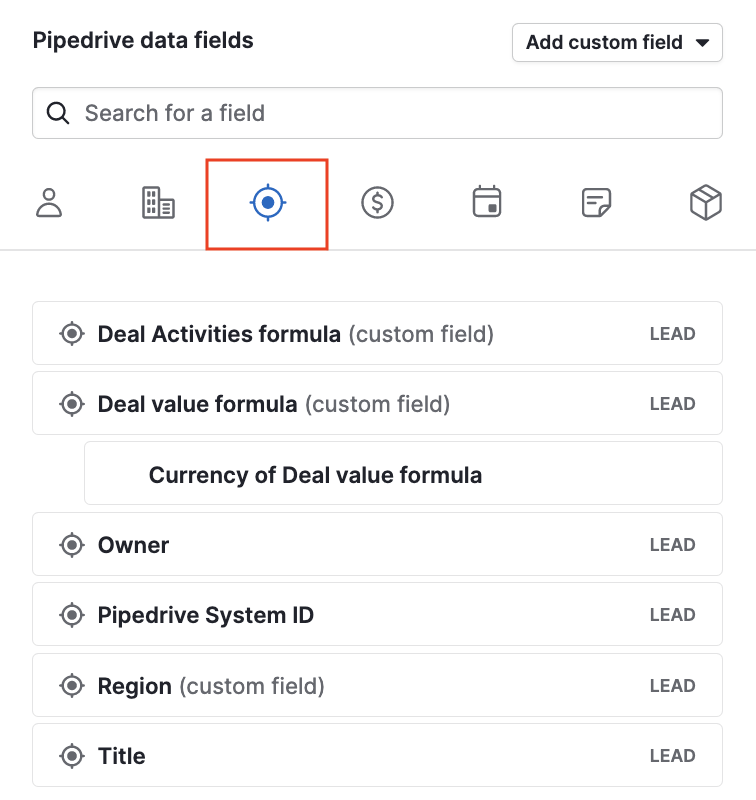
Обязательные поля для импорта потенциальных клиентов
Для импорта потенциальных клиентов вам нужно включить название потенциального клиента, а также поля Имя контакта или Название организации .

-
Поле Название потенциального клиента

- Имя контакта/Название организации

Чатбот
Если у вас включен дополнительный модуль Leadbooster в вашей учетной записи Pipedrive, вы можете создать плейбук, который добавит лид в ваш Входящие лиды, когда посетитель пройдет по вашему потоку Чатбота.
Чтобы ваш плейбук создавал лиды, выберите «Лиды» в поле Место сохранения при настройке плейбука.
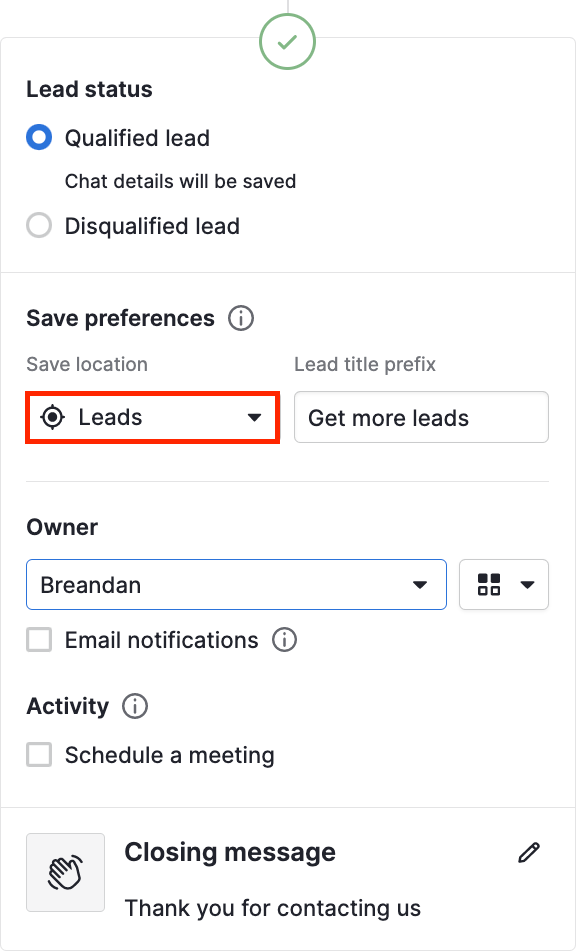
Веб-формы
Если вы используете веб-формы для сбора потенциальных клиентов, посетивших ваш сайт, вы можете добавлять каждое подтверждение веб-формы в виде потенциального клиента.
При настройке вашей веб-формы выберите Параметры отправки > Предпочтения сохранения и выберите “Потенциальный клиент”. Вы также можете добавить префикс наименования потенциального клиента, чтобы знать, откуда поступили эти потенциальные клиенты.
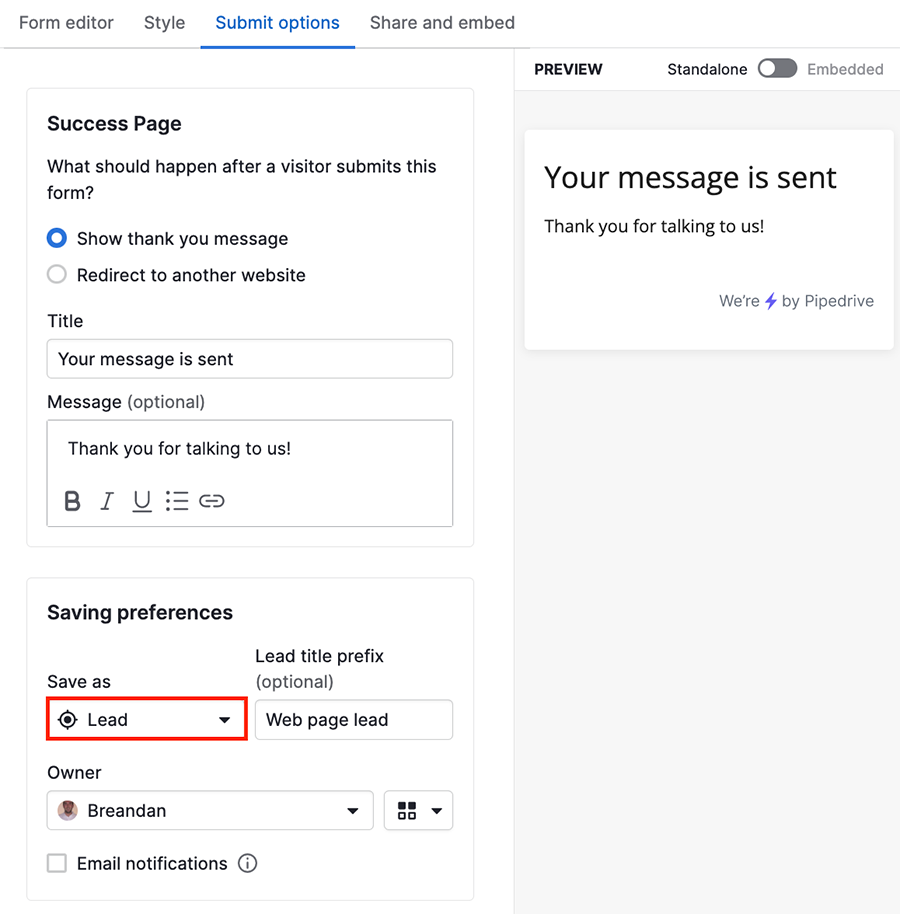
Искатель золота
Искатель золота является инструментом генерации исходящих лидов, который позволяет искать и собирать высококачественные лиды на основе заданных критериев, не покидая свою учетную запись Pipedrive.
Как только вы отсортируете найденные Искателем золота лиды, вы можете выбрать один или несколько и добавить их в Входящие лиды.
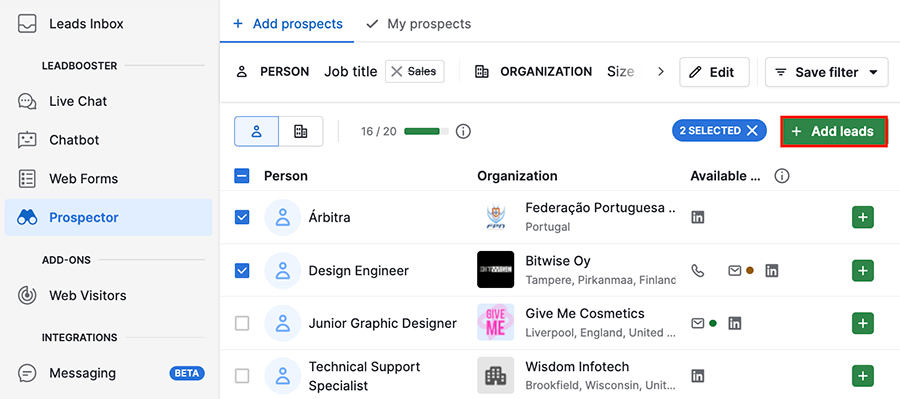
Посетители веб-сайта
Функция Посетители веб-сайта позволяет отслеживать деятельность посетителей на вашем веб-сайте, чтобы вы могли определить компании, которые наиболее заинтересованы и склонны стать клиентами.
Вы можете превратить посетителя веб-сайта в лида, выбрав посетителя в вашем почтовом ящике Посетители веб-сайта и нажав на кнопку «+ Лид».
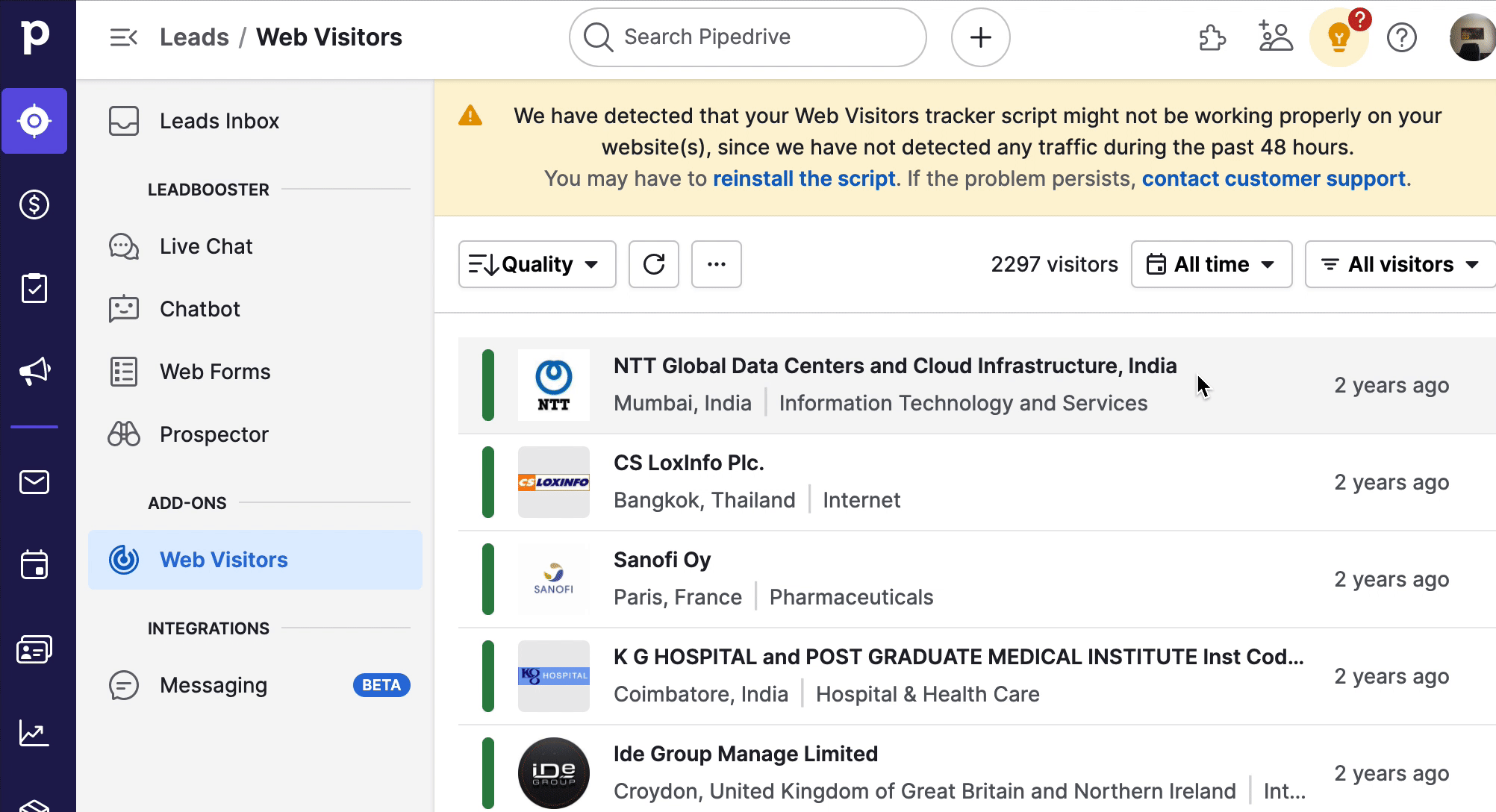
API
Вы также можете добавлять лиды через API. Найдите документацию по общедоступному API Лидов здесь.
Была ли эта статья полезной?
Да
Нет